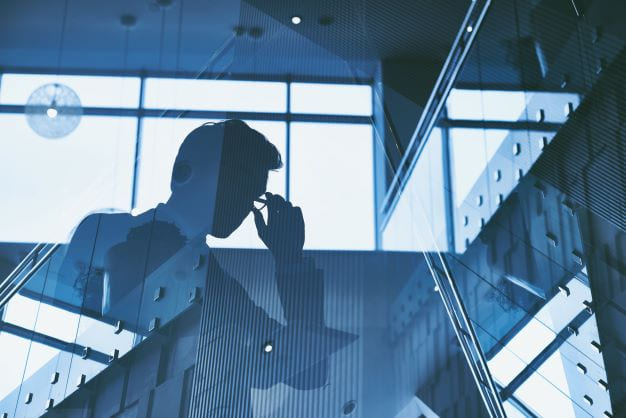Раньше сотрудники компаний не могли оформить командировку самостоятельно. Сначала руководителю работника приходилось составлять служебную записку начальству, либо самому сотруднику создавать запрос в корпоративной системе компании и ждать согласования.
Затем необходимо написать заявление на перечисление авансовых средств, чтобы сотрудник мог купить билеты и забронировать гостиницу. После этого готовится приказ. И уже только потом сам сотрудник (или отдел кадров) имеет право бронировать билеты и гостиницу. Процесс долгий и требует вовлечения несколько работников.
Однако с OneTwoTrip бронирование стало быстрым и автоматизированным. В этой статье мы подробно расскажем, как сотрудники могут сами оформлять командировки в системе и почему это просто, удобно и безопасно.
Права администратора
Если в вашей компании заниматься командировками будет один человек (к примеру, тревел-координатор), то покупать удобнее в личном кабинете «Администратора». Администратор может создавать карточки сотрудникам без выдачи прав и координировать процесс покупки от бронирования до оплаты.
Если же у вас большой штат, то более эффективно разрешить каждому сотруднику подбирать варианты самостоятельно, настроив тревел-политики и согласования в соответствии с вашим внутренним уставом. В этом случае администратор будет контролировать расходы и следить за документооборотом.
Доступ, направляемый после заключения договора, является доступом администратора. Вверху вы будете видеть надпись «Администратор».
Администратор владеет всеми доступными опциями и может:
- создавать, редактировать и блокировать карточки сотрудников;
- изменять пароли сотрудников;
- устанавливать права для сотрудников;
- настраивать тревел-политики;
- настраивать согласование;
- знакомиться с финансовым и бухгалтерским отчётами в разделе «Финансы»;
- скачивать закрывающие документы в разделе «Документы»;
- выставлять счёт на пополнение депозита;
- совершать покупки от лица администратора и вносить изменения в заказы (например, обмены и возвраты).
Как завести данные сотрудника в систему
Перед выбором услуги администратор должен создать карточки сотрудников и внести в них достоверную информацию, без которой забронировать услугу не получится: ФИО, дату рождения, контактный телефон, адрес электронной почты, паспортные данные. Сотруднику также можно присвоить группу. В дальнейшем по этой группе вы сможете сортировать карточки сотрудников.
Для создания карточки с данными о сотруднике администратор должен войти в раздел «Сотрудники» и в правом верхнем углу нажать на «+». Далее следует заполнить все необходимые поля, определить лимиты и права, настроить согласование и тревел-политику, если требуется. После заполнения в конце карточки необходимо поставить галочку «Сохранить».
Карточка сотрудника создаётся быстро, сохраняется навсегда и экономит время, которое вы тратите на покупки – вся необходимая информация уже будет внесена.
Права и ограничения сотрудника
Администратор должен установить права доступа для каждого создаваемого аккаунта сотрудника.
Сотрудники могут делать следующее:
- совершать покупки для себя и/или для других сотрудников, а также вносить изменения в заказы (например, обмены и возвраты);
- знакомиться с финансовым и бухгалтерским отчетами в разделе «Финансы»;
- скачивать закрывающие документы в разделе «Документы»;
- выставлять счёт на пополнение депозита.
Сотрудник не может создавать карточки с данными других сотрудников в целях безопасности. Для этого сотруднику необходимо обратиться к администратору.
Администратор может внести следующие ограничения:
Например, без поля «Заказывать билеты и отели» сотрудник не сможет сделать заказ сам, но за него это смогут сделать другие сотрудники, у кого такое право будет. А в поле «Совершать заказы для других сотрудников» можно настроить право покупки для определённой группы.
Для сохранения установленных ограничений необходимо нажать кнопку «Сохранить» (галочка).
Как привязать корпоративную карту для оплаты
В разделе «Аккаунт» предусмотрена возможность привязки неограниченного количества корпоративных карт. Право пользования картой можно выдать определенным сотрудникам. Такую настройку вы сможете сделать позже в момент создания карточки сотрудника.
Как сотрудник предоставляет документы по командировке в системе OneTwoTrip
После деловой поездки сотрудник должен предоставить документы, подтверждающие проживание в гостинице в командировке. Они необходимы как обоснование трат за проживание в отеле при сдаче авансового отчета.
Закрывающие документы формируются в течение 10 рабочих дней по окончанию отчетного периода.
Писать запрос и обращаться в службу поддержки не требуется: документы подгружаются автоматически в личный кабинет сотрудника.
Чтобы скачать файлы, войдите в раздел «Документы» и укажите нужный период. Скачать их можно по отдельности за каждый день или сразу архивом. Документы для скачивания доступны в двух форматах: в pdf (с факсимильной печатью и подписью) и в xls (для удобства вашего бухгалтера).
Преимущества работы с сервисом OneTwoTrip
Все процессы происходят под контролем администратора — каждое действие, совершенное сотрудником, отражается в личном кабинете администратора.
Сотрудник не тратит уйму времени, чтобы получить возможность бронировать билеты и отель, а также не находится в поисках отчетных документов — все они находятся в его личном кабинете.
Бухгалтер получает все необходимые закрывающие документы быстро и в удобном формате.
С OneTwoTrip бронирование билетов стало быстрым, удобным, безопасным и автоматизированным процессом.